อัปโหลดไปยังคอมพิวเตอร์และเซิร์ฟเวอร์ FTP
สามารถเลือกภาพเพื่ออัปโหลดไปยังคอมพิวเตอร์หรือเซิร์ฟเวอร์ FTP ได้ระหว่างการแสดงภาพ สามารถอัปโหลดภาพได้ในทันทีที่ถ่ายโดยอัตโนมัติ
การเชื่อมต่อกับคอมพิวเตอร์หรือเซิร์ฟเวอร์ FTP
เชื่อมต่อกับคอมพิวเตอร์หรือเซิร์ฟเวอร์ FTP ผ่านอีเทอร์เน็ตหรือใช้ตัวส่งข้อมูลแบบไร้สาย
-
เลือก [] สำหรับ []

-
เมื่อท่านกดปุ่ม J กล้องจะเชื่อมต่อโดยใช้โปรไฟล์เครือข่ายที่ใช้งานล่าสุด หากต้องการเชื่อมต่อโดยใช้โปรไฟล์อื่น ให้ดำเนินการต่อในขั้นตอนที่ 2
-
เมื่อสร้างการเชื่อมต่อแล้ว ชื่อเครือข่ายจะปรากฏเป็นสีเขียวในหน้าจอ []

-
หากชื่อเครือข่ายไม่แสดงเป็นสีเขียว ให้เชื่อมต่อโดยใช้การตั้งค่าเครือข่ายไร้สายของคอมพิวเตอร์
-
-
เลือกโปรไฟล์โอนย้ายภาพหรือเซิร์ฟเวอร์ FTP ในหน้าจอ []

-
โปรไฟล์โอนย้ายภาพจะแสดงด้วย K ส่วนโปรไฟล์เซิร์ฟเวอร์ FTP จะแสดงด้วย N
-
เมื่อท่านกดปุ่ม J กล้องจะออกไปยังหน้าจอ [] แล้วเริ่มการเชื่อมต่อ ชื่อเครือข่ายจะปรากฏเป็นสีเขียวในหน้าจอ [] เมื่อสร้างการเชื่อมต่อแล้ว

-
หากชื่อเครือข่ายไม่แสดงเป็นสีเขียว ให้เชื่อมต่อโดยใช้การตั้งค่าเครือข่ายไร้สายของคอมพิวเตอร์
-
โฟลเดอร์เริ่มต้นสำหรับภาพที่อัปโหลดในโหมดโอนย้ายภาพมีดังนี้:
-
Windows: \Users\(ชื่อผู้ใช้)\Pictures\Wireless Transmitter Utility
-
macOS: /Users/(ชื่อผู้ใช้)/Pictures/Wireless Transmitter Utility
ท่านสามารถเลือกโฟลเดอร์ปลายทางได้โดยใช้ Wireless Transmitter Utility สำหรับข้อมูลเพิ่มเติม โปรดดูวิธีใช้ออนไลน์ของ Utility
การเลือกภาพถ่ายสำหรับอัปโหลด
-
กดปุ่ม K บนกล้องแล้วเลือกการแสดงภาพแบบเต็มจอหรือการแสดงภาพขนาดย่อ
-
แสดงหรือไฮไลท์ภาพที่ท่านต้องการอัปโหลด
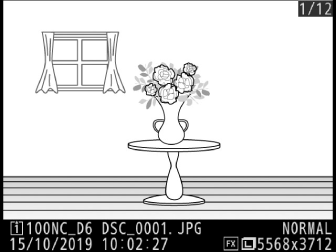
-
กดปุ่ม J ค้างไว้แล้วกดปุ่มเลือกคำสั่งตรงกลาง
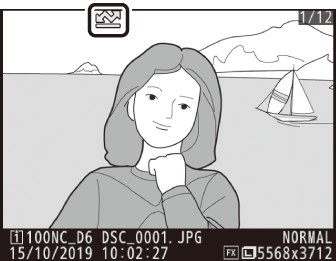
-
สัญลักษณ์ “ส่ง” (ให้ความสำคัญกับการอัปโหลด) สีขาวจะปรากฏขึ้นบนภาพ หากปัจจุบันกล้องเชื่อมต่อกับเครือข่าย การอัปโหลดจะเริ่มขึ้นทันที
-
มิฉะนั้น การอัปโหลดจะเริ่มขึ้นเมื่อสร้างการเชื่อมต่อ
-
ทำขั้นตอนที่ 2–3 ซ้ำเพื่ออัปโหลดภาพเพิ่ม
-
-
หากต้องการยกเลิกการเลือกภาพ ให้กดปุ่ม J ค้างไว้แล้วกดปุ่มเลือกคำสั่งตรงกลางอีกครั้ง
-
ยังสามารถลบสัญลักษณ์โอนย้ายได้โดยใช้ [] ในเมนูแสดงภาพ i
-
ในการลบสัญลักษณ์โอนย้ายออกจากภาพทั้งหมด ให้ใช้ [] > [] > [] ในเมนูตั้งค่า
ท่านยังสามารถทำเครื่องหมายภาพปัจจุบันสำหรับอัปโหลดได้โดยเลือก [] ในเมนูแสดงภาพ i
อัปโหลดภาพทันทีที่ถ่าย
ในการอัปโหลดภาพใหม่ทันทีที่ถ่าย ให้เลือก [] สำหรับ [] > [] > [] ในเมนูตั้งค่า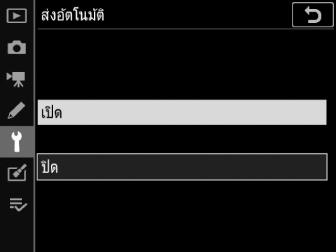
-
การอัปโหลดจะเริ่มต้นหลังจากบันทึกภาพลงในการ์ดหน่วยความจำแล้วเท่านั้น โปรดแน่ใจว่าได้ใส่การ์ดหน่วยความจำในกล้อง
-
ภาพยนตร์และภาพที่ถ่ายระหว่างถ่ายภาพยนตร์จะไม่ถูกอัปโหลดโดยอัตโนมัติเมื่อการบันทึกเสร็จสมบูรณ์ โดยจะต้องอัปโหลดจากหน้าจอแสดงภาพ
สัญลักษณ์โอนย้ายภาพ
สถานะการอัปโหลดจะถูกระบุด้วยสัญลักษณ์โอนย้ายภาพ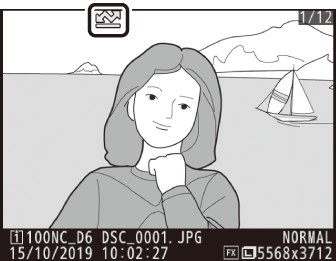
u(สีขาว): ส่ง (ให้ความสำคัญกับการอัปโหลด)
เลือกภาพเพื่ออัปโหลดด้วยตนเองแล้ว ภาพที่มีสัญลักษณ์นี้จะอัปโหลดก่อนที่ภาพที่มีสัญลักษณ์ W (“ส่ง”)
W(สีขาว): ส่ง
เลือกภาพเพื่ออัปโหลดโดยอัตโนมัติแล้วแต่ยังไม่เริ่มอัปโหลด
X(สีเขียว): กำลังส่ง
กำลังดำเนินการอัปโหลด
Y(สีน้ำเงิน): ส่งแล้ว
อัปโหลดเสร็จสมบูรณ์
การแสดงสถานะ [LAN แบบใช้สาย/WT]
หน้าจอ [] แสดงดังต่อไปนี้:

| 1 |
สถานะ: สถานะการเชื่อมต่อกับโฮสต์ ชื่อโปรไฟล์จะปรากฏเป็นสีเขียวเมื่อสร้างการเชื่อมต่อขึ้น ขณะโอนย้ายไฟล์ การแสดงสถานะ “กำลังส่ง” จะปรากฏบนหน้าจอโดยนำหน้าด้วยชื่อของไฟล์ที่กำลังส่ง ข้อผิดพลาดและรหัสข้อผิดพลาดจะปรากฏขึ้นที่นี่เช่นกัน (ปัญหาและวิธีการแก้ไขอีเทอร์เน็ต/ตัวส่งข้อมูลแบบไร้สาย) |
|---|---|
| 2 |
ภาพ/เวลาที่เหลือ: จำนวนภาพที่เหลือและเวลาที่ใช้ในการส่ง เวลาที่เหลือเป็นการประมาณการเท่านั้น |
| 3 |
ความแรงของสัญญาณ: การเชื่อมต่ออีเทอร์เน็ตจะแสดงโดย T เมื่อกล้องเชื่อมต่อกับเครือข่ายไร้สาย สัญลักษณ์จะแสดงความแรงของสัญญาณไร้สายแทน |
|---|
การส่งข้อมูลแบบไร้สายอาจหยุดกลางคันหากสัญญาณขาดหาย การอัปโหลดภาพที่มีเครื่องหมาย “ส่ง” สามารถกลับมาดำเนินการต่อได้โดยปิดกล้องแล้วเปิดใหม่อีกครั้งเมื่อสัญญาณได้รับการสร้างขึ้นใหม่
อย่าถอดการ์ดหน่วยความจำหรือถอดสายอีเทอร์เน็ตหรือตัวส่งข้อมูลแบบไร้สายระหว่างการอัปโหลด
สถานะการเชื่อมต่อจะแสดงโดยสัญลักษณ์แสดงสถานะเครือข่ายของกล้อง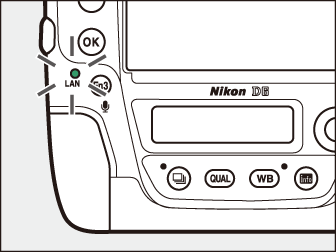
|
สัญลักษณ์แสดงสถานะเครือข่าย |
สถานะ |
|---|---|
|
I (ปิด) |
|
|
K (สีเขียว) |
กำลังรอการเชื่อมต่อ |
|
H (กะพริบเป็นสีเขียว) |
เชื่อมต่อแล้ว |
|
H (กะพริบเป็นสีเหลืองอำพัน) |
ข้อผิดพลาด |
สถานะการเชื่อมต่อจะแสดงในช่องมองภาพของกล้อง T จะปรากฏขึ้นเมื่อเชื่อมต่อกล้องผ่านอีเทอร์เน็ต ส่วน U จะปรากฏขึ้นเมื่อเชื่อมต่อกับเครือข่ายไร้สาย สัญลักษณ์จะกะพริบหากมีข้อผิดพลาดเกิดขึ้น
พอร์ต TCP 15740 และพอร์ต UDP 5353 ใช้สำหรับการเชื่อมต่อกับคอมพิวเตอร์ การถ่ายโอนไฟล์อาจถูกปิดกั้นหากไฟร์วอลล์ของเซิร์ฟเวอร์ไม่ได้รับการกำหนดค่าให้อนุญาตเข้าถึงพอร์ตเหล่านี้
ข้อความเสียงจะถูกรวมไปด้วยเมื่อส่งภาพที่เชื่อมโยงกัน อย่างไรก็ตาม ไม่สามารถอัปโหลดแยกกันได้
เลือกเวลาสแตนด์บายให้ยาวก่อนการถ่ายภาพแบบเว้นช่วงเวลา เนื่องจากการอัปโหลดจะหยุดกลางคันหากหมดเวลาสแตนด์บายในขณะที่กำลังถ่ายภาพแบบเว้นช่วงเวลา
กล้องจะบันทึกสัญลักษณ์โอนย้ายเมื่อปิดกล้องและดำเนินการอัปโหลดต่อเมื่อเปิดใช้งานครั้งถัดไป
